วิธีเพิ่มประสิทธิภาพและประหยัดพื้นที่บน Mac ของคุณ
คุณได้ทำ เปลี่ยนเป็น SSD บน Mac ของคุณ ความเร็วนั้นมาพร้อมกับราคา: พื้นที่ คุณไม่ต้องการลบเนื้อหา แต่คุณไม่สามารถเก็บไฟล์ทั้งหมดไว้ใน Mac ได้ เซียร่ามีเครื่องมือในตัวที่จะช่วยเหลือสิ่งนี้ แต่ก็ไม่เพียงพอเสมอไป แม้ว่าจะมีการวางแผนเล็กน้อยและมีการประนีประนอมบ้างคุณสามารถทำให้มันทำงานได้โดยไม่สูญเสียข้อมูลมากเกินไป

ภาพถ่ายโดย torbakhopper
การใช้พื้นที่ว่างบน Mac ของคุณเป็นอย่างไร
นั่นเป็นคำถามแรกของคุณ อาจเป็นไฟล์ขนาดใหญ่เพียงไม่กี่ไฟล์ ข้ามแอปเปิ้ล เกี่ยวกับ Mac เครื่องนี้ ส่วนการจัดเก็บข้อมูล ไม่ให้รายละเอียดเพียงพอแก่คุณ โดยมีวัตถุประสงค์คือเพื่อให้คุณมีความคิดพื้นฐานของพื้นที่ที่เหลืออยู่
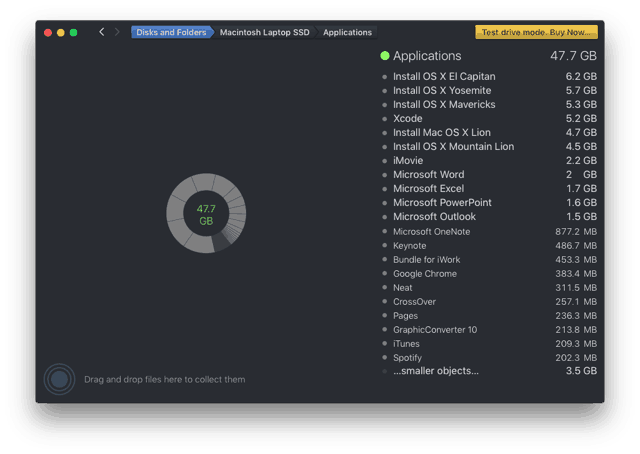
ยูทิลิตี้สู่การวิเคราะห์ปัญหาพื้นที่ของฉันคือ ดิสก์เดซี่. โปรแกรมนั้นคือ nagware ฟรีสำหรับการใช้งานครั้งแรก ๆ หลังจากการทดลองใช้มีความล่าช้าในเวลาที่กระตุ้นให้คุณซื้อ หากคุณยังคงมีปัญหาด้านพื้นที่การลงทุนก็คุ้มค่า
ดิสก์ Daisy วางไฟล์ที่ใหญ่ที่สุดที่ด้านบนของรายการ คลิกที่หมวดหมู่การฝึกซ้อมลงไปที่ไฟล์เฉพาะ หมูอวกาศขนาดใหญ่บางตัวเห็นได้ชัด
สำรองข้อมูลก่อนดำเนินการต่อ
ขั้นตอนต่อไปนี้เป็นอันตรายดังนั้นคุณจะต้องตรวจสอบให้แน่ใจ การสำรองข้อมูลเป็นปัจจุบันและใช้งานได้. แม้หลังจากการทดสอบฉันจะย้ายไฟล์เหล่านี้ไปยังฮาร์ดไดรฟ์ภายนอกเพื่อความอุ่นใจยิ่งขึ้น ฮาร์ดไดรฟ์ภายนอกแบบกลไกราคาถูกในขณะที่ไฟล์บางไฟล์ไม่มีค่า
สิ่งที่คุณสามารถลบบน Mac ของคุณ?
ติดตั้ง Mac
ในตัวอย่างของฉันไฟล์ขนาดใหญ่คือระบบปฏิบัติการติดตั้ง ฉันไม่ต้องการสิ่งเหล่านั้นอีกดังนั้นพวกเขาจึงเป็นผู้สมัครที่ชัดเจนในการกำจัด หลังจากย้ายพวกเขาไปยังไดรฟ์ภายนอกฉันสามารถลบพวกเขาและนำพื้นที่นั้นกลับมาได้ หากฉันต้องการอีกครั้งฉันสามารถดาวน์โหลดได้จาก Apple ทุกครั้ง ในกรณีที่ Apple ดึงมาจากร้านฉันได้รับสำเนาในไดรฟ์สำรองของฉัน
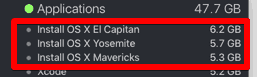
โปรแกรมติดตั้งใด ๆ ไม่ใช่เฉพาะระบบปฏิบัติการเท่านั้นเป็นสิ่งที่ดีผู้สมัครเพื่อการกำจัด หากคุณต้องการติดตั้งโปรแกรมใหม่ตัวติดตั้งเก่าของคุณอาจล้าสมัยไปแล้ว ในกรณีที่หายากคุณต้องมีเวอร์ชันเก่าคุณได้มาจากภายนอก จำไว้ว่าเราบอกคุณเกี่ยวกับเรื่องนั้น?
โปรแกรม Mac ที่ไม่ได้ใช้
ในตัวอย่างก่อนหน้าหลังจากติดตั้งเป็น Xcode และ iMovie Xcode สำหรับการเขียนโปรแกรมและฉันใช้มันเพื่อรับภาพหน้าจอจาก AppleTV นั่นเป็นเพียงครั้งเดียวที่ฉันได้ใช้มัน ฉันไม่เคยใช้ iMovie เช่นกันดังนั้นจึงออกมาจากที่นี่ ทั้งสองโปรแกรมมีให้บริการจาก Apple's App Store เพื่อให้ฉันสามารถดาวน์โหลดได้อีกครั้ง OneNote ออกจากที่นั่นด้วย ฉันเล่นให้กับทีม Evernote ดังนั้นมันจึงหายไป ฉันสามารถติดตั้งใหม่ได้ตลอดเวลาหากฉันเปลี่ยนใจ
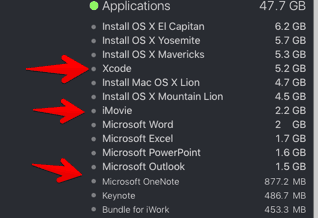
การสำรองข้อมูล iOS
iTunes โปรดจำทุกอย่างของคุณ สำรองข้อมูลอุปกรณ์ iOS. ขอบคุณ Apple เมื่อคุณเปลี่ยนอุปกรณ์ของคุณอุปกรณ์จะยังคงจดจำการสำรองข้อมูลเก่า ใน iTunes ไปที่การตั้งค่าและอุปกรณ์ คุณจะเห็นอุปกรณ์ทุกเครื่องที่คุณสำรองไว้ หากคุณเปลี่ยนอุปกรณ์ไปข้างหน้าและลบข้อมูลสำรองเก่า ฉันยังกล้าที่จะบอกว่าทำสิ่งนี้โดยไม่ย้ายข้อมูลสำรองไปยังภายนอก แต่เล่นอย่างปลอดภัยแล้วทำเช่นนั้น คลิกขวาที่การสำรองข้อมูลและเลือก แสดงใน Finder จากนั้นนำโฟลเดอร์นั้นและย้ายไปยังไดรฟ์ภายนอก
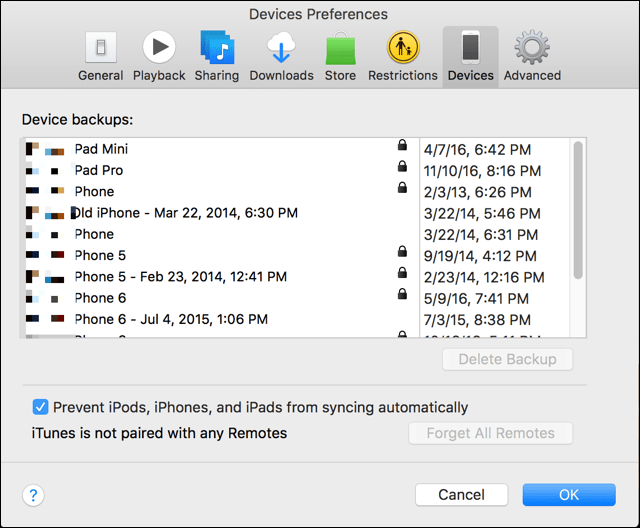
หากคุณยังคงใช้อุปกรณ์และใช้ iCloud เพื่อสำรองข้อมูลคุณสามารถประหยัดพื้นที่เพิ่มได้ด้วย การลบข้อมูลสำรองในเครื่อง. การสำรองข้อมูลในคอมพิวเตอร์ของคุณอาจล้าสมัยอยู่แล้ว
พอดคาสต์
เมื่อ Mac ของฉันเริ่มบ่นเกี่ยวกับการขาดพื้นที่ดิสก์พอดคาสต์เป็นผู้ร้าย ฉันสมัครเป็นสมาชิกจำนวนมาก แต่ฟังไม่มาก เหล่านั้น พอดแคสต์ที่ไม่ได้รับการรวบรวมมานานหลายปีแล้ว. ในคลัง iTunes ของคุณคุณจะเห็นรายการพ็อดแคสต์ที่สมัครรับข้อมูล หากคุณละทิ้งการฟังพ็อดคาสท์อย่างสมบูรณ์ให้คลิกขวาและเลือก ลบออกจาก Library และมันก็หายไป ฉันจะข้ามการสำรองข้อมูลก่อนที่คุณจะลบคำเตือนที่นี่ ไม่น่าจะเป็นความคิดที่ดีในการสำรองข้อมูล พอดแคสต์บางครั้งหายไป
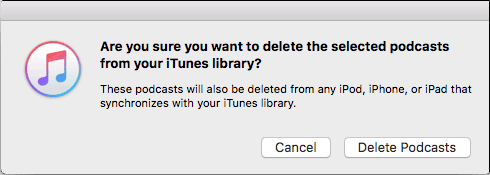
เนื้อหา iTunes อื่น ๆ
ในขณะที่คุณอยู่ที่นั่นตรวจสอบเพื่อดูว่าคุณมีภาพยนตร์หรือรายการทีวีบางรายการใช้พื้นที่เพิ่มขึ้น คุณสามารถทำให้พวกเขาลงได้อีกครั้ง มีโอกาสมากขึ้นที่คุณดูและลืมที่จะลบออก สำรองข้อมูลอีกครั้งเพื่อเล่นอย่างปลอดภัย ผ่านแต่ละประเภท iTunes และค้นหาสิ่งที่จะลบ
อีเมลและไฟล์แนบ
อีเมลส่วนใหญ่เป็นข้อความและไม่ใช้มากเกินไปช่องว่าง สิ่งที่แนบมาเป็นสิ่งที่ฆ่าคุณ หากไฟล์แนบมีความสำคัญฉันอาจย้ายไปยังเอกสารหรือโฟลเดอร์อื่น การหาวิธีนั้นง่ายกว่ากันทั้งหมด
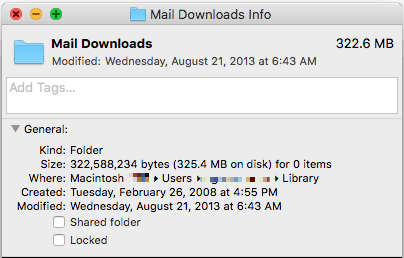
หากคุณกำลังใช้โปรแกรมเมลของ Apple ไฟล์แนบเหล่านั้นอยู่ใน ดาวน์โหลด Mail โฟลเดอร์ หากต้องการค้นหาโฟลเดอร์ดังกล่าวให้พิมพ์ชื่อใน Spotlight หากคุณย้ายสิ่งที่แนบมาออกจากไดรฟ์หลักของคุณจะไม่สามารถใช้ได้เมื่อคุณเปิดข้อความอีเมล อย่างไรก็ตามคุณจะยังคงทราบชื่ออยู่ดังนั้นคุณจึงสามารถค้นหาได้จากไดรฟ์ภายนอก แทนที่จะย้ายสิ่งเหล่านี้ทั้งหมดออกจาก Mac ของคุณฉันขอแนะนำให้ย้ายเฉพาะไฟล์ขนาดใหญ่
วิธีเพิ่มประสิทธิภาพ Space ของคุณ
เมื่อคุณทราบว่ามีอะไรที่กินพื้นที่และตัดไขมันที่อาจไม่เพียงพอ ตอนนี้เป็นเวลาที่จะได้สร้างสรรค์สักเล็กน้อยในการประหยัดพื้นที่ คุณจะต้องประนีประนอมบ้าง แต่พวกมันก็ค่อนข้างเล็ก
ย้าย iTunes ไปยังไดรฟ์ภายนอก (หรือเพียงแค่ลบ)
ด้วยบริการสตรีมมิ่งมากมายที่นั่นฉันฟังไลบรารี iTunes ของฉัน ฉันไม่ได้ดูมาหลายปีแล้ว - การเขียนบทความนี้นำฉันกลับมาสู่ความคิด ฉันคาดว่าคงเป็นเวลาสามปีแล้วที่ฉันฟังไลบรารี iTunes ในพื้นที่ของฉัน
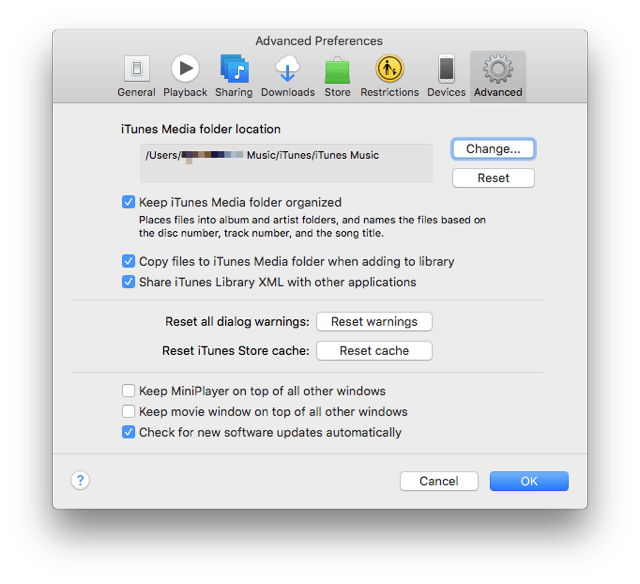
เพื่อประหยัดพื้นที่คุณสามารถ en masse ย้ายคลัง iTunes ทั้งหมดไปยังไดรฟ์ภายนอก. เพียงลากโฟลเดอร์ iTunes ในคลังเพลงของคุณไปยังไดรฟ์ภายนอก หากคุณตั้งใจจะใช้ iTunes อีกครั้งคุณสามารถบอก iTunes ว่าจะให้ห้องสมุดอยู่ที่ใด การตั้งค่า แล้ว สูง จากนั้นคลิก ที่ตั้งโฟลเดอร์ iTunes Media และชี้ไปที่ตำแหน่งใหม่ แทนที่จะเป็นไดรฟ์ USB ภายนอกฉันย้ายฉันไปที่ฮาร์ดไดรฟ์ภายนอกที่เชื่อมต่อกับ Airport Extreme ของฉัน เมื่อเสร็จแล้วคุณสามารถลบไดเรกทอรีเดิมได้ ฉันคิดว่าห้องสมุด iTunes ของฉันจะไม่ถูกแตะต้องบน Airport Extreme จนกว่าจะถึงครั้งต่อไปที่ฉันต้องเขียนเกี่ยวกับ iTunes แม้ว่า Spotify และ Pandora ของฉันจะใช้งานอย่างหนักบนอุปกรณ์มือถือของฉัน
ข้ามโปรแกรมเมลของ Apple
หากอีเมลของคุณอยู่บนเว็บจำเป็นต้องมีหรือไม่บนคอมพิวเตอร์ของคุณ? แน่นอนว่า Apple จะตั้งค่าให้คุณ แต่อีเมลและไฟล์แนบทั้งหมดนั้นใช้พื้นที่มาก หากคุณใช้ Gmail คุณอาจอยู่กับเว็บได้ดี ฉันชอบ Mailplane บนเครื่อง Mac. มันให้คุณสมบัติบางอย่างของเมลไคลเอ็นต์เดสก์ท็อป แต่เมลยังคงอยู่ในคลาวด์
Tweak Dropbox ไม่ให้ซิงค์
ฉันรัก Dropbox ไม่มีใคร หากคุณรวบรวมพื้นที่พิเศษผ่านการส่งเสริมการขายสิ่งต่าง ๆ ทั้งหมดก็คือการเพิ่มพื้นที่ว่างใน Mac ของคุณเป็นค่าเริ่มต้น มันจำเป็นต้องมีหรือไม่? มีบางคนที่แชร์โฟลเดอร์กับฉันและซิงค์กับ Mac ของฉัน พวกเขาไม่จำเป็นต้อง ฉันเก็บหลายสิ่งไว้ใน Dropbox แต่ส่วนใหญ่ฉันดาวน์โหลดตามต้องการ นั่นคือสิ่งที่ เลือกซิงค์ เข้ามา.
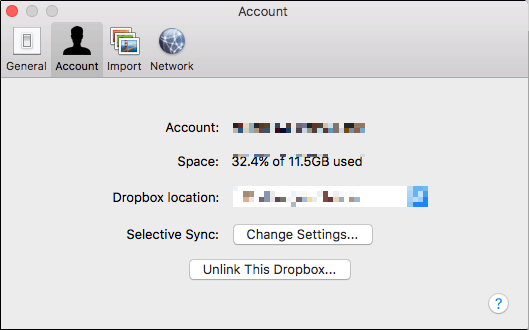
ในโปรแกรม Dropbox ให้ไปที่ บัญชี แล้ว เลือกซิงค์: เปลี่ยนการตั้งค่า .... จากนั้นเลือกโฟลเดอร์ที่คุณไม่ต้องการใช้เวลาตลอดเวลาบน Mac หากคุณไม่ต้องการไฟล์ทั้งหมดคุณอาจสร้างโฟลเดอร์ชื่อ มีเมฆเท่านั้น และวางไฟล์ที่คุณไม่ต้องการซิงค์ จากนั้นกำหนดค่า เลือกซิงค์ ไม่ซิงค์ข้อมูลเหล่านั้นกับ Mac ของคุณ
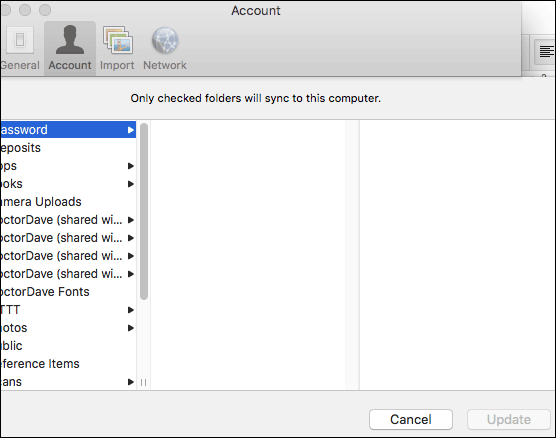
กลยุทธ์เดียวกันนี้ทำงานร่วมกับบริการอื่น ๆ เช่น SugarSync หรือ OneDrive
บริการบนคลาวด์
ฉันรัก Evernote ด้วย (ขอโทษอีกครั้ง / ไม่เสียใจด้วย OneNote) หากฉันมีพื้นที่เหลือน้อยฉันสามารถปล่อยมันออกจากระบบได้เลย ฉันสามารถติดตั้งและดาวน์โหลดฐานข้อมูลได้อีกครั้ง ฉันชอบที่จะแบ่งปันสิ่งต่าง ๆ โดยตรงกับมัน แต่ฉันชอบที่มีพื้นที่บน Mac ของฉันดีกว่า
บริการใด ๆ ที่มีทั้งแบบ Cloud-Based และการกำหนดค่าบนเดสก์ท็อปสามารถกำหนดค่าให้คงอยู่ในระบบคลาวด์ หากซอฟต์แวร์เป็นแบบสมัครสมาชิกเช่น Creative Cloud หรือ Office 365 ฉันสามารถลบส่วนประกอบที่ฉันไม่ได้ใช้ ฉันชอบ Keynote มากกว่า Powerpoint ดังนั้นฉันค่อนข้างมั่นใจในการลบ Powerpoint ฉันสามารถดาวน์โหลดอีกครั้งหรือใช้ผ่านเว็บ หากฉันหมดหวังจริง ๆ ฉันสามารถลบ Office และ iWork ทั้งหมดและใช้บนเว็บได้
อย่าทำสิ่งนี้
ย้ายคลังรูปภาพของคุณ
กรุณาอย่า สำหรับหนึ่งการเปิดไฟล์ขนาดใหญ่ออกจากไดรฟ์ภายนอกช้าอย่างเจ็บปวด รูปถ่ายเป็นไฟล์ขนาดใหญ่ดังนั้น SSD ที่รวดเร็วของคุณจึงทำให้รูปถ่ายของคุณดูช้าลงบนไดรฟ์เชิงกลภายนอก การย้ายไปที่ iTunes นั้นใช้ได้เพราะคุณสามารถฟังเพลงได้อย่างรวดเร็วเท่านั้น ภาพขนาดย่อทั้งหมดในคลังรูปภาพของคุณจะโหลดตลอดไป
สำหรับหลาย ๆ คนที่มีค่าที่สุดและครอบครองไม่สามารถถูกแทนที่บน Mac ของพวกเขาเป็นภาพ โปรแกรมสำรองข้อมูลจะไม่สำรองข้อมูลไดรฟ์ภายนอกโดยอัตโนมัติเสมอ สิ่งนี้ทำให้รูปภาพของคุณตกอยู่ในความเสี่ยงเว้นแต่คุณจะกำหนดค่าข้อมูลสำรองและไม่ต้องพึ่งพาค่าเริ่มต้น หากคุณไม่เชื่อมต่อไดรฟ์ตลอดเวลาคุณจะไม่ได้สำรองข้อมูล
การล้างถังขยะโดยอัตโนมัติ
อะไร? มีอะไรผิดพลาด? มันอยู่ในถังขยะ หากคุณบังเอิญทิ้งสิ่งที่มีค่าในคอมพิวเตอร์ของคุณหรือในบ้านไปโดยบังเอิญคุณก็เข้าใจ การสะบัดนิ้วโดยไม่ตั้งใจหรือความผิดพลาดทางเทคนิคอาจทำให้บางสิ่งมีค่าในถังขยะ การล้างถังขยะทำได้ดี แต่ดูสิ่งที่อยู่ในนั้นก่อน โปรแกรมใดก็ตามที่ทำสิ่งนี้โดยที่คุณไม่ตรวจสอบจะทำให้คุณเกิดความเสียหาย
ดาวน์โหลดโปรแกรมทำความสะอาด
หลายคนสงสัย พวกเขาเช่นกัน มัลแวร์ หรือทำให้คุณคิดว่า Mac ของคุณต้องการความช่วยเหลือที่สำคัญ บางโปรแกรมมีทั้ง โปรแกรมอาจฟรีและหลอกให้คุณซื้อเวอร์ชันเต็ม คุณรู้จักคอมพิวเตอร์และข้อมูลของคุณดีกว่าใคร ๆ นั่นเป็นเหตุผลที่คุณต้องตัดสินใจว่าจะลบอะไร - ไม่ใช่อัลกอริทึม โปรแกรมที่ถูกต้องตามกฎหมายที่ฉันพยายามลบไฟล์เล็ก ๆ ที่มักจะสร้างใหม่อีกครั้ง: แคชคุกกี้และไฟล์ชั่วคราว หาก Mac ของคุณมีพื้นที่ จำกัด จนไฟล์เหล่านี้สร้างความแตกต่างคุณจะยังคงมีปัญหาอยู่ โปรแกรมส่วนใหญ่จะล้างข้อมูลในถังขยะสำหรับคุณ แต่ให้ระวังคำเตือนก่อนหน้าเกี่ยวกับการลบขยะอัตโนมัติ
นิกเกิลและลดขนาดอวกาศของคุณ
เช่นเดียวกับไฟล์เล็ก ๆ เหล่านั้นโปรแกรมทำความสะอาดลบคุณจะขับรถอย่างบ้าคลั่งที่จะลบไฟล์เล็ก ๆ น้อย ๆ ออกจากระบบของคุณ ตัวอย่างเช่นการลบสิ่งต่าง ๆ เช่นแบบอักษรและภาษาพิเศษอาจทำให้คุณมีพื้นที่เหลืออยู่ไม่กี่ MB แม้ว่าคุณจะเสียเวลาเปล่า โดยส่วนใหญ่คุณอาจจะได้รับกิ๊ก ทุกครั้งในชั่วขณะหนึ่งโปรแกรมคาดว่าไฟล์เหล่านั้นจะมีอยู่และเกิดความยุ่งเหยิง โปรแกรมไม่ชอบการตัดที่ไม่คาดคิด
หากคุณทำอย่างอื่นในระบบคุณจะได้รับ ROI ที่สูงขึ้นมากและไม่มีปัญหาที่อาจเกิดขึ้นในอนาคต









ทิ้งข้อความไว้